
Obtenha apps e extensões do Safari na App Store do Mac
Para encontrar a extensão do Safari ou o app perfeito, busque-o ou navegue pela App Store. Depois de encontrar o que deseja, você pode comprar usando o seu ID Apple ou resgatar um código de download ou um cartão presente.
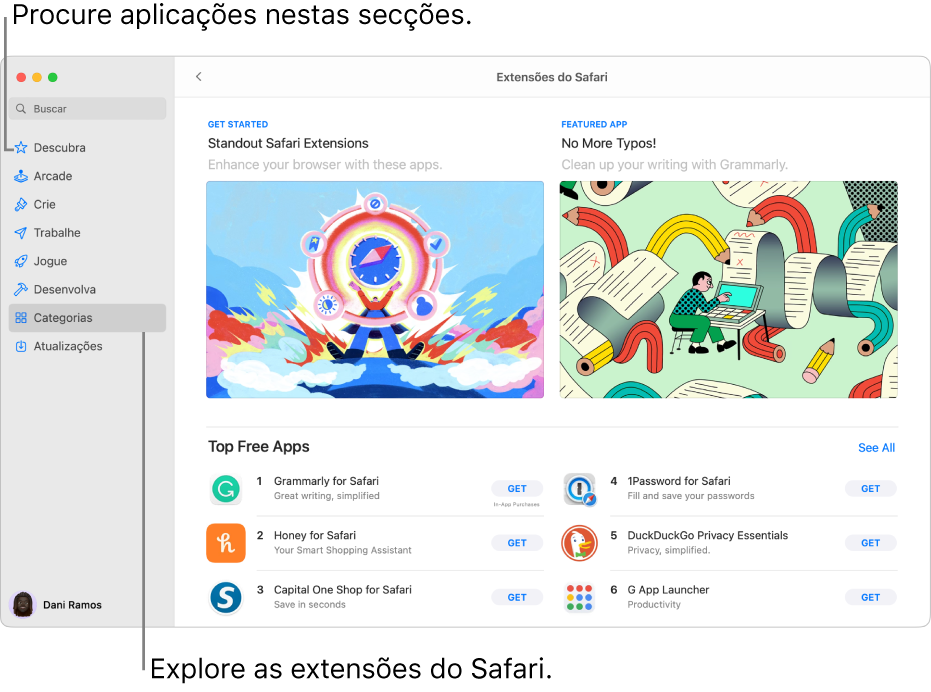
Busque e compre apps
Na App Store
 do Mac, faça o seguinte:
do Mac, faça o seguinte: Buscar um aplicativo: digite uma ou mais palavras no campo de busca no canto superior esquerdo da janela da App Store e pressione a tecla Retorno.
Navegar pela App Store: clique em Descubra, Crie, Trabalhe, Jogue, Desenvolva ou Categorias na barra lateral à esquerda.
Apps com a indicação “Desenvolvido para iPhone” e “Desenvolvido para iPad” também são compatíveis com computadores Mac com Apple silicon. Consulte Use apps para iPhone e iPad no Mac com Apple silicon.
Clique no nome ou no ícone de um app para obter uma descrição, visualizar as opiniões e classificações de clientes e ver as práticas de privacidade do app.
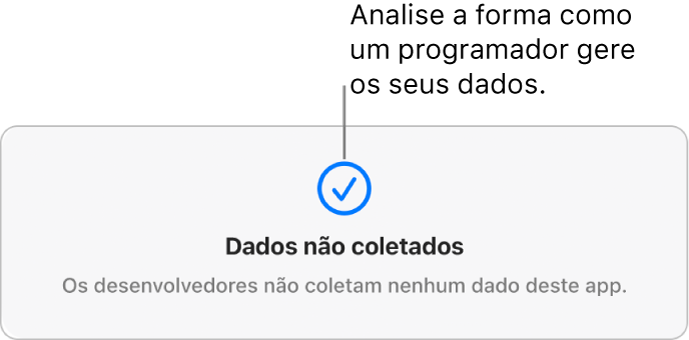
Para transferir o app, clique no botão que exibe o preço do app ou em “Obter”. Depois, clique no botão novamente para instalar ou comprar o app (ou use o Touch ID).
Para pausar um download durante a instalação, clique no indicador de progresso
 . Clique no botão Download
. Clique no botão Download  para retomar.
para retomar.Você também pode cancelar um download antes de terminar:
A partir do Finder: na pasta Aplicativos, Control + clique no ícone do app e escolha “Mover para o Lixo”.
A partir do Launchpad: mantenha pressionado o ícone do app e clique em
 .
.
Altere suas configurações para transferências e compras
No Mac, selecione menu Apple

Caso não veja seu nome, clique em “Inicie a sessão no Mac” para inserir seu ID Apple ou criar um.
Clique em “Mídia e Compras”.
Escolha as opções.
Resgate cartão-presente do iTunes, cartões do Apple Music ou um código de conteúdo
Na App Store
 do Mac, clique no seu nome no canto inferior esquerdo (ou clique em Iniciar Sessão se ainda não tiver feito isso) e clique em “Resgatar Cartão Presente” no canto superior direito. Digite o código de transferência ou o código do vale-presente.
do Mac, clique no seu nome no canto inferior esquerdo (ou clique em Iniciar Sessão se ainda não tiver feito isso) e clique em “Resgatar Cartão Presente” no canto superior direito. Digite o código de transferência ou o código do vale-presente.Se você tiver um cartão de presente com uma caixa em torno do código, você pode usar a câmera integrada em seu Mac para resgatar o cartão. Depois de clicar em Resgatar, clique em Usar Câmera e, em seguida, segure o vale-presente a uma distância de 4 a 7 polegadas (10 a 18 centímetros) da câmera. Verifique se a área do código está próxima ao centro da área de pré-visualização e segure o vale firmemente até que seja resgatado.
Consulte o artigo do Suporte Que tipo de cartão-presente eu ganhei?
Faça compras e assinaturas dentro de apps
Alguns aplicativos vendem conteúdos extra, incluindo atualizações de aplicativo, conteúdos de jogos e assinaturas. Para realizar uma compra no aplicativo, digite o seu ID Apple (ou utilize o Touch ID). Para obter mais informações sobre assinaturas, consulte Gerencie assinaturas na App Store.
Transfira os apps comprados por outros familiares
Se você fizer parte de um grupo de Compartilhamento Familiar, pode transferir apps qualificados comprados por outros familiares.
Na App Store
 do Mac, clique no seu nome no canto inferior esquerdo ou clique em Iniciar Sessão se ainda não tiver feito isso.
do Mac, clique no seu nome no canto inferior esquerdo ou clique em Iniciar Sessão se ainda não tiver feito isso.Clique no menu “Comprado por” e escolha um membro da família.
Clique no botão Download
 ao lado de um item.
ao lado de um item.
Para alterar os ajustes para downloads e compras, selecione menu Apple 